Cách kết nối iPhone, điện thoại Android với màn hình máy tính đơn giản – Thegioididong.com
Deprecated: trim(): Passing null to parameter #1 ($string) of type string is deprecated in /home/caocap/public_html/wp-content/plugins/fixed-toc/frontend/html/class-dom.php on line 98
Kết nối điện thoại lên màn hình máy tính giúp bạn trình bày các nội dung lên một màn hình rộng hơn. Trong bài viết này, mình sẽ hướng dẫn các bạn cách kết nối iPhone, điện thoại Android với màn hình máy tính một cách đơn giản và nhanh chóng.
1. Xách định loại cổng vào (input) của màn hình
– Màn hình máy tính phổ thông (không phải của Apple)
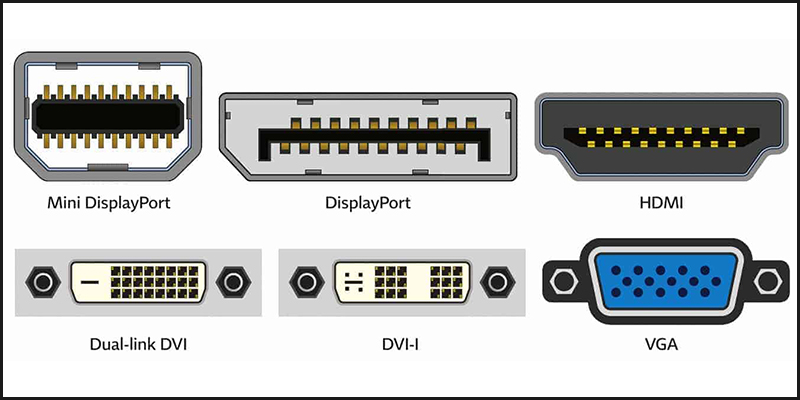
Các cổng đầu vào thường thấy trên màn hình máy tính
+ Cổng HDMI: Cổng này có 6 cạnh với cạnh dài nhất nằm ở trên cùng. Kế bên cổng có ký hiệu HDMI.
+ Cổng Displayport: Cổng hình chữ nhật với ba góc vuông, một cạnh của cổng được chia ra thành hai cạnh nhỏ (một cạnh thẳng đứng và một cạnh nằm nghiêng).
+ Cổng VGA: Đây là cổng mặc định được tích hợp trên màn hình máy tính, khi kết nối cổng này với các thiết bị truyền hình ảnh, video thì màn hình sẽ hiển thị chất lượng hình ảnh ở mức tốt nhất ở mức giới hạn của màn hình. Cổng thường có màu xanh hoặc màu đen với nhiều lỗ cắm nhỏ và hai lỗ cắm lớn ở hai bên.
+ Cổng DVI: Cổng này có các lỗ nằm ở giữa và hai lỗ lớn nằm ở bên cạnh. Cổng này thường xuất hiện ở các màn hình đời cũ.
– Màn hình máy tính Apple
+ Cổng Thunderbolt 3 (USB-C): Là cổng có hình oval được trang bị trên màn hình Apple. Cổng này kết nối được với các dây cáp Type-C.
+ Cổng USB: Là cổng có hình chữ nhật, đây là cổng khá quen thuộc để bạn cắm chuột, bàn phím,…
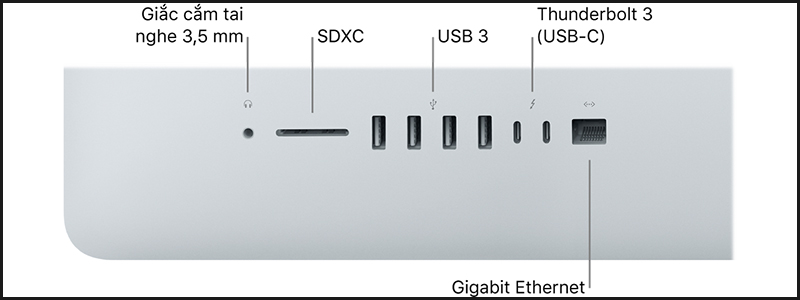
Các cổng kết nối trên màn hình Apple
2. Chuẩn bị dây kết nối
Sau khi đã xác định được cổng đầu vào của màn hình thì bạn cần chuẩn bị dây cáp kết nối giữa điện thoại với màn hình. Lưu ý là chỉ cần mua đúng loại và chọn loại kết nối xịn nhất có hỗ trợ trên máy tính của bạn (gợi ý HDMI hoặc USB-C).
– Đối với iPhone
+ iPhone có cổng Lightning (iPhone 5, iPhone 6, iPhone 7 Plus, iPhone 8, iPhone X, iPhone 11, iPhone 11 Pro,…)
Cần chuẩn bị 1 trong những loại dây cáp như dây cáp Lightning – USB (cáp sạc pin thông thường), dây Lightning – HDMI, dây Lightning – Type C, dây Displayport – HDMI và cần mua thêm dây cáp HDMI – HDMI nếu bạn lựa chọn trình chiếu qua cổng này.

Dây cáp Lightning – USB
Ngoài ra, bạn cũng có thể sử dụng các bộ hỗ trợ chuyển đổi như adapter chuyển đổi Type-C sang HDMI/Type-C/USB, cáp chuyển đổi Lightning – HDMI,…

Cáp chuyển đổi Lightning sang HDMI
+ iPhone phiên bản cũ (iPhone 3G, iPhone 3GS, iPhone 4, iPhone 4S)
Sử dụng 1 trong những loại dây cáp có đầu nối 30 chân – đầu còn lại là đầu cắm USB (đây là cáp sạc pin thông thường), cáp có một đầu là 30 chân đầu còn lại là VGA,… Ngoài ra, bạn cần chuẩn bị thêm một dây cáp VGA – VGA (loại này không truyền tín hiệu âm thanh) hoặc cáp VGA – HDMI (nếu màn hình máy tính không có cổng VGA).

Dây cáp 30 chân – VGA
– Đối với điện thoại Android
Trên các mẫu Android mới nhất (có USB Type-C), bạn có thể mua cáp Type-C to HDMI/Type-C/VGA/DVI. Khuyên chọn loại cáp Type-C to Type-C hoặc HDMI.
Với các mẫu Android cũ, bạn có thể sử dụng các loại dây cáp như dây Micro USB – HDMI, dây Micro USB – Type-C, dây Micro USB – HDMI, dây Micro USB – VGA, adapter chuyển đổi USB 6 in 1 (đầu vào Type-C – đầu ra USB, HDMI, thẻ SD, USB Type-C).
Tất nhiên là cần mua thêm 1 sợi dây cáp HDMI – HDMI nếu chọn kết nối này.

Dây cáp Micro USB – HDMI
3. Kết nối điện thoại với màn hình
– iPhone
Để kết nối iPhone với máy tính hay cụ thể hơn là phản chiếu màn hình iPhone lên máy tính, bạn thực hiện theo các bước sau:
+ Bước 1: Kết nối một đầu dây cáp với iPhone
Bạn cắm một đầu dây cáp Lightning hoặc đầu nối 30 chân vào cổng sạc của iPhone

Cắm một đầu dây cáp vào cổng sạc iPhone
+ Bước 2: Kết nối đầu dây còn lại với màn hình
Đối với màn hình Apple, bạn chỉ cần kết nối đầu dây còn lại của dây cáp – đầu USB vào màn hình Apple. Ngoài ra, bạn có thể sử dụng cáp Type-C – Lightning để kết nối, đầu Type-C của cáp bạn cắm vào cổng Thunderbolt 3 của màn hình Apple.
Đối với màn hình máy tính thông thường, bạn phải sử dụng thêm cáp/adapter chuyển đổi để có thể kết nối.
Ví dụ: Với iPhone có cổng Lightning, bạn sử dụng cáp chuyển đổi Lightning – HDMI. Đầu Lightning bạn cắm vào lỗ sạc iPhone, cổng HDMI thì nối vào 1 đầu dây cáp HDMI – HDMI. Đầu còn lại của cáp HDMI – HDMI nối vào màn hình.
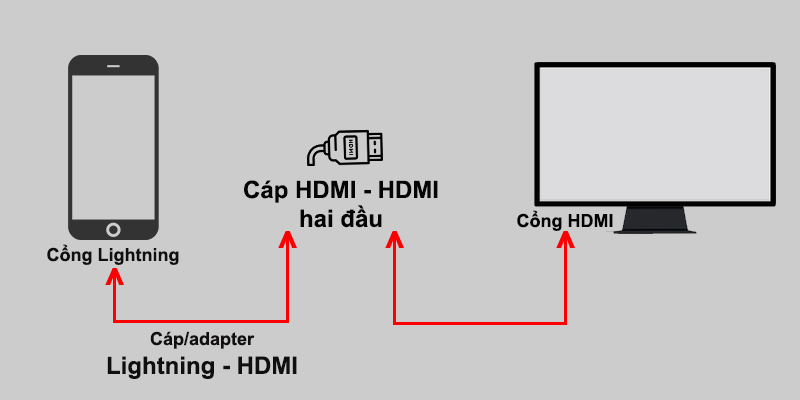
Sử dụng cáp HDMI – HDMI để kết nối iPhone với màn hình
Cuối cùng, bạn bật màn hình lên và chọn video, hình ảnh, tài liệu để trình chiếu.
– Điện thoại Android
+ Bước 1: Kết nối dây cáp vào điện thoại
Bạn cắm đầu Micro USB/USB Type C vào cổng sạc của điện thoại.

Cắm đầu dây Android vào cổng sạc
+ Bước 2: Kết nối đầu còn vào lại vào màn hình
Đối với màn hình Apple, bạn cắm đầu dây còn lại – đầu USB vào cổng USB của màn hình. Ngoài ra, bạn có thể dùng cáp Type-C to Type-C để kết nối, đầu Type-C bạn cắm vào cổng Thunderbolt 3 của màn hình Apple.

Micro USB & Type-C, 2 cổng kết nối phổ biến nhất trên Android.
Đối với màn hình máy tính thông thường, tùy vào màn hình có những cổng nào mà bạn có thể sử dụng các dây cáp tương ứng.
Ví dụ: Bạn sử dụng adapter Micro USB – VGA, đầu Micro USB cắm vào cổng sạc điện thoại, đầu VGA nối vào 1 đầu dây cáp VGA – VGA, đầu còn lại nối vào màn hình.
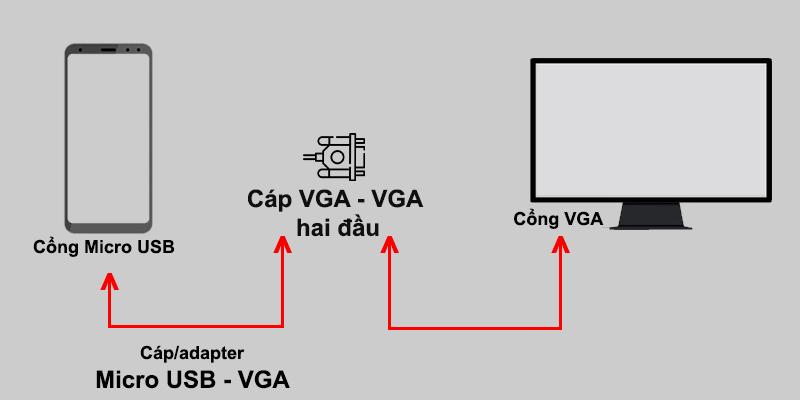
Sử dụng cáp VGA – VGA để kết nối điện thoại Android với màn hình
Nếu loại adapter bạn có thêm cổng LINE out (như ảnh bên dưới)thì hãy gắn 1 đầu jack 3.5mm vào cổng đó, đầu còn lại gắn vào cổng tai nghe trên điện thoại.

Dây cáp Micro USB – VGA
Bạn bật màn hình và chọn nội dung cần trình chiếu từ điện thoại để bắt đầu chiếu lên màn hình.
Cảm ơn bạn đã theo dõi và hẹn gặp lại ở các bài viết sau.
Một số mẫu điện thoại đang kinh doanh tại Thế Giới Di Động:
- Share CrocoBlock key trọn đời Download Crocoblock Free
- Cung cấp tài khoản nghe nhạc đỉnh cao Tidal Hifi – chất lượng âm thanh Master cho anh em mê nhạc.
- Top 11 app làm nét ảnh, giảm mờ trên điện thoại đơn giản, tốt nhất
- Cách Chụp Ảnh Đẹp Trên Iphone 11 Với 4 Tips Hay
- 3 cách sửa lỗi Photoshop không mở được ảnh jpeg png could not complete
- TOP 5 app, phần mềm chỉnh màu video cực đẹp trên Android, iOS
- Cực sốc với ưu đãi đặc biệt của sim 4G Viettel trọn gói 1 năm 2017
Bài viết cùng chủ đề:
-
Mã GTA bất tử, bản vice city, 3, 4, 5
-
Chơi game ẩn trên Google – QuanTriMang.com
-
Gợi ý 8 phần mềm hiện file ẩn trong USB miễn phí tốt nhất – Fptshop.com.vn
-
Top 100 Pokemon mạnh nhất từ trước đến nay mọi thế hệ – nShop – Game Store powered by NintendoVN
-
Tải ảnh từ iCloud về iPhone bằng 3 cách đơn giản – Fptshop.com.vn
-
Hướng dẫn sử dụng iphone 4s cho người mới dùng toàn tập
-
Get Mass Video Blaster Pro 2.76 Full Modules Cracked Free Download
-
Vẽ đường cong trong cad, cách vẽ đường cong lượn sóng trong autocad
-
Hướng dẫn tạo profile Google Chrome từ A đến Z – Vi Tính Cường Phát
-
Cách tạo ghi chú trên màn hình desktop Windows 10 cực đơn giản – Thegioididong.com
-
Hữu Lộc tử nạn vì đỡ cho con – VnExpress Giải trí
-
Cửa xếp nhựa giá rẻ dùng cho nhà vệ sinh, nhà tắm | Lắp đặt tận nơi – Thế Giới Cửa
-
Review top 4 máy bắn vít DCA nổi bật, chất lượng nhất
-
2 bước thực hiện cuộc gọi video trên Facebook – QuanTriMang.com
-
Dễ dàng sửa lỗi máy tính desktop và laptop không lên màn hình
-
Cách thu hồi, lấy lại tin nhắn SMS lỡ gửi nhầm trên iPhone, Android – Thegioididong.com












